AI 工具包常見問題解答
模型
如何查詢我的遠端模型終結點和身份驗證標頭?
以下是一些關於如何在常見的 OpenAI 服務提供商中查詢終結點和身份驗證標頭的示例。對於其他提供商,您可以查閱他們關於聊天補全終結點和身份驗證標頭的文件。
示例 1:Azure OpenAI
-
在 Azure OpenAI Studio 的部署窗格中,選擇一個部署,例如
gpt-4o。如果您還沒有部署,請查閱Azure OpenAI 文件,瞭解如何建立部署。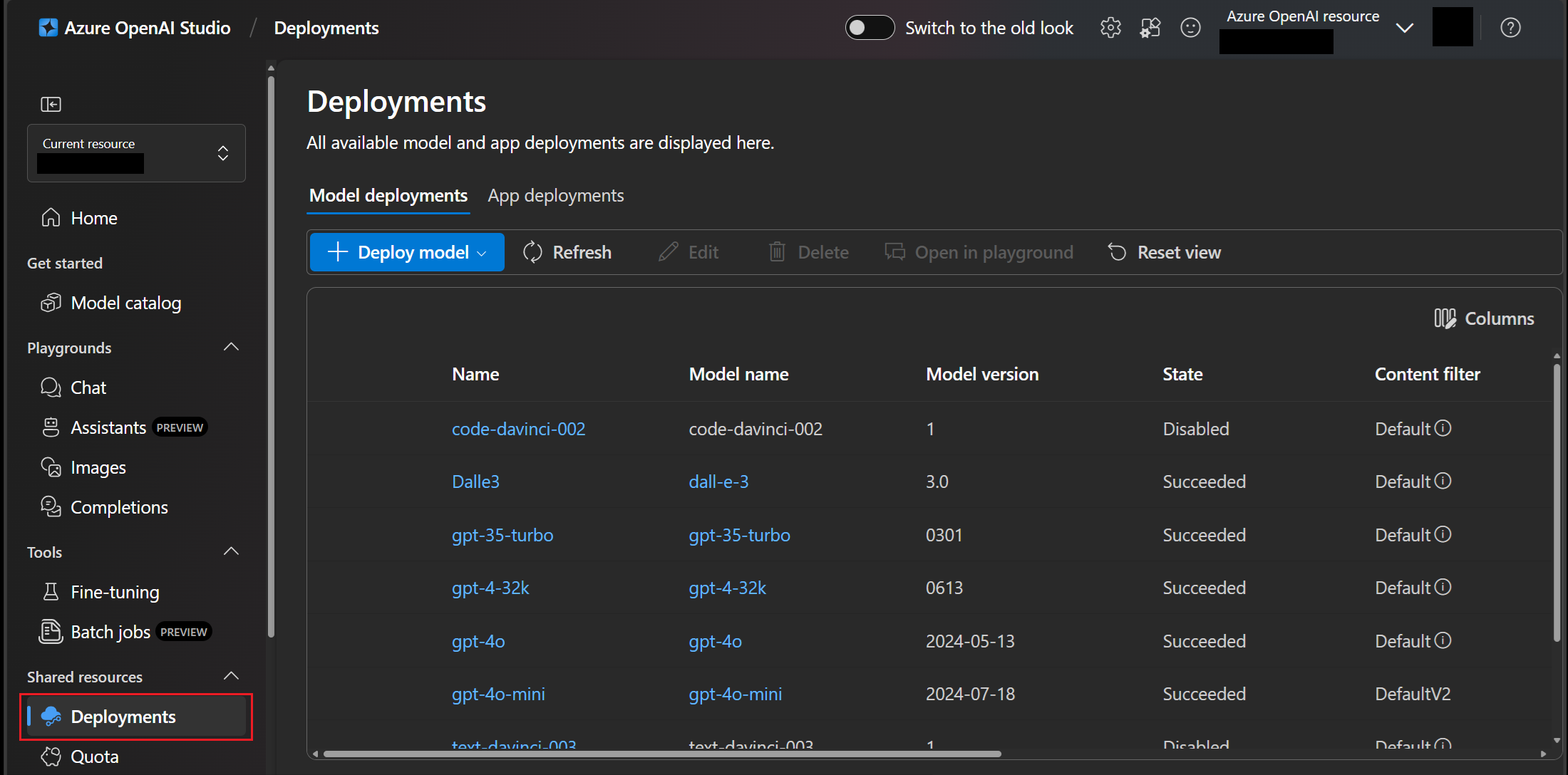
-
在終結點部分的目標 URI 欄位中檢索您的聊天補全終結點。
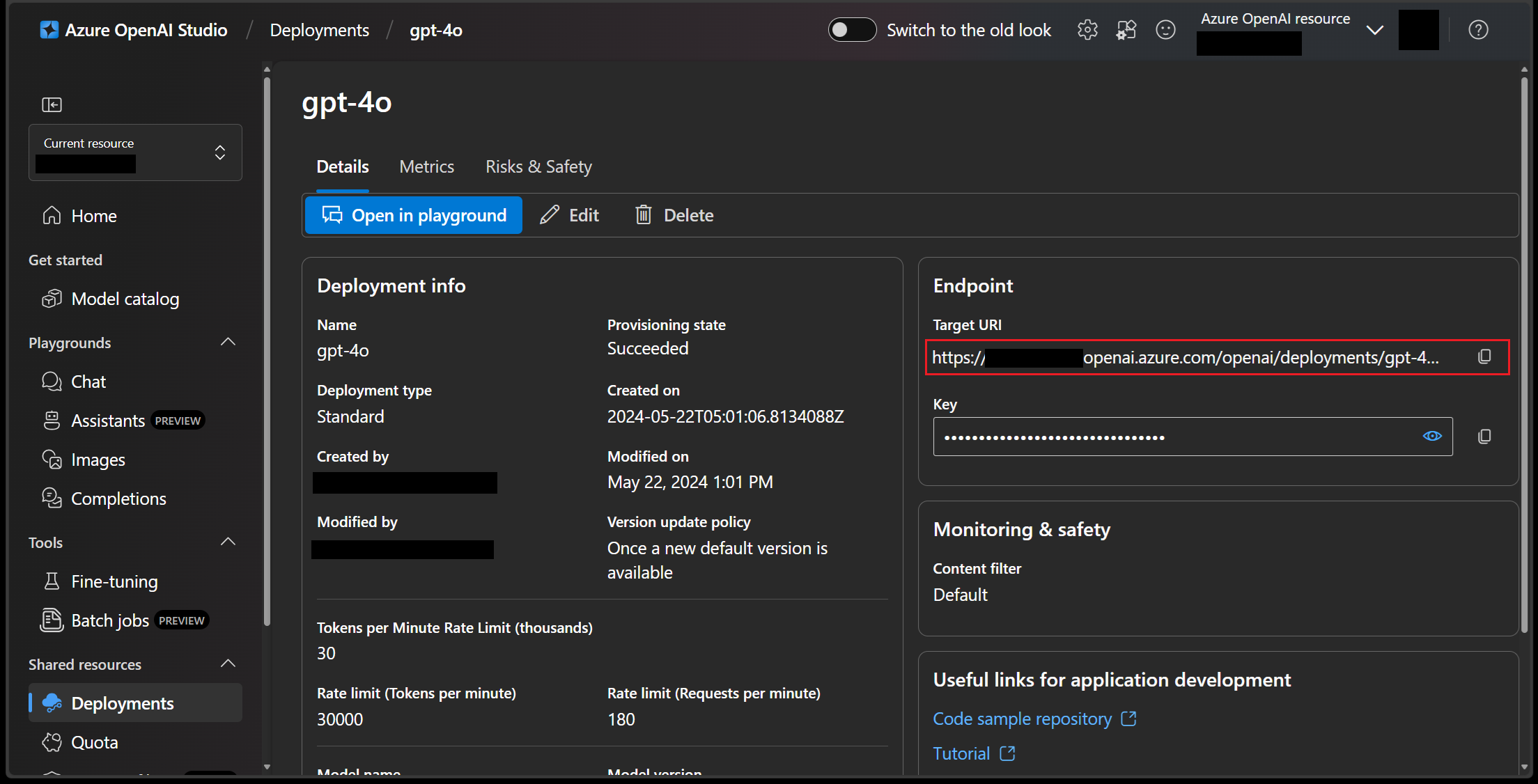
-
從終結點部分的金鑰屬性中獲取 API 金鑰。
複製 API 金鑰後,請將其新增到 AI 工具包的身份驗證標頭中,格式為
api-key: <YOUR_API_KEY>。請參閱 Azure OpenAI 服務文件,瞭解有關身份驗證標頭的更多資訊。
示例 2:OpenAI
-
目前,聊天補全終結點固定為
https://api.openai.com/v1/chat/completions。請參閱 OpenAI 文件,瞭解更多資訊。 -
轉到 OpenAI 文件,選擇
API Keys或Project API Keys來建立或檢索您的 API 金鑰。複製 API 金鑰後,請將其填入 AI 工具包的身份驗證標頭中,格式為
Authorization: Bearer <YOUR_API_KEY>。有關更多資訊,請參閱 OpenAI 文件。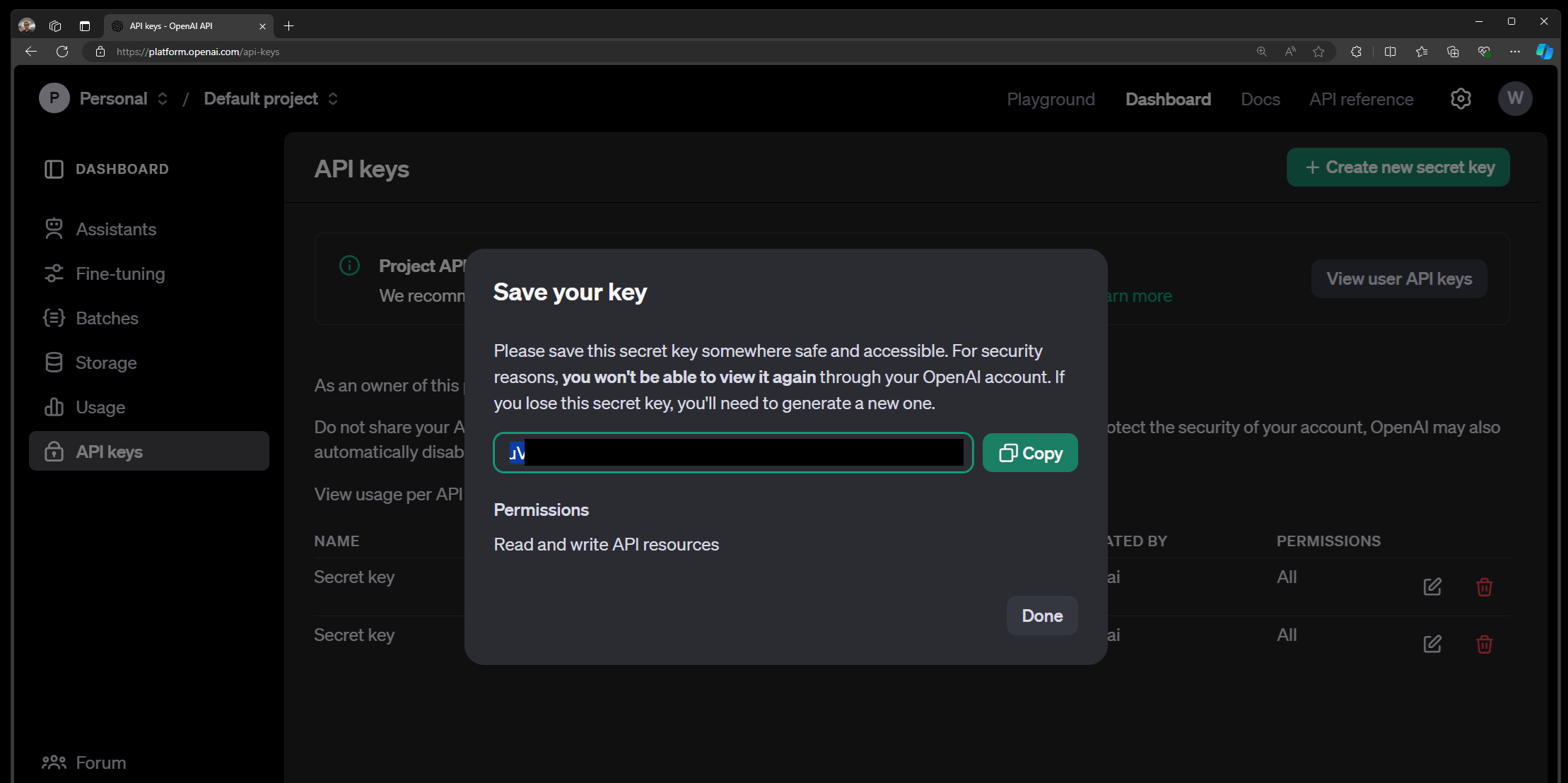
如何編輯終結點 URL 或身份驗證標頭?
如果輸入的終結點或身份驗證標頭不正確,您可能會遇到推理錯誤。
-
開啟 VS Code
setting.json檔案-
在身份驗證失敗通知中選擇
Edit settings.json。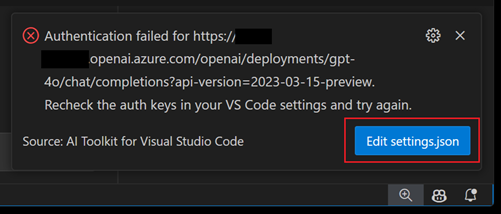
-
或者,在命令面板中輸入
Open User Settings (JSON)(⇧⌘P (Windows、Linux Ctrl+Shift+P))。
-
-
搜尋
windowsaistudio.remoteInfereneEndpoints設定。 -
編輯或刪除現有的終結點 URL 或身份驗證標頭。
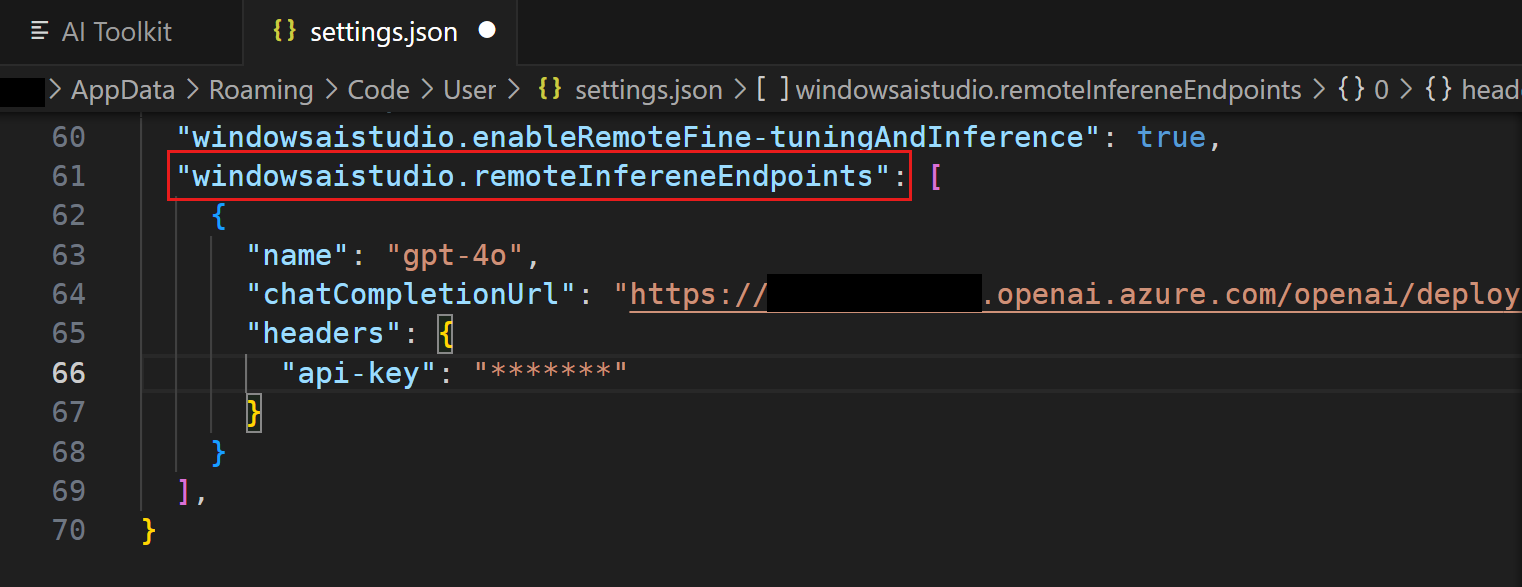
儲存設定後,樹狀檢視或 Playground 中的模型列表將自動重新整理。
如何加入 OpenAI o1-mini 或 OpenAI o1-preview 的等待列表?
OpenAI o1 系列模型專為解決推理和問題解決任務而設計,具有更高的專注度和能力。這些模型花費更多時間來處理和理解使用者的請求,因此在科學、編碼、數學等領域表現出色。例如,醫療研究人員可以使用 o1 來註釋細胞測序資料,物理學家可以使用 o1 來生成量子光學所需的複雜數學公式,所有領域的開發人員都可以使用 o1 來構建和執行多步工作流程。
o1-preview 模型提供有限訪問。要在 Playground 中試用該模型,需要註冊,並且訪問許可權將根據 Microsoft 的資格標準授予。
訪問 GitHub 模型市場,查詢 OpenAI o1-mini 或 OpenAI o1-preview 並加入等待列表。
我可以使用我自己的模型或 Hugging Face 的其他模型嗎?
如果您的模型支援 OpenAI API 合約,您可以在雲端託管它,並將其作為自定義模型新增到 AI 工具包。您需要提供模型終結點 URL、訪問金鑰和模型名稱等關鍵資訊。
微調
有許多微調設定,我需要擔心所有這些嗎?
不需要,您可以直接使用預設設定和我們的示例資料集進行測試。您也可以選擇自己的資料集,但需要調整一些設定。有關更多資訊,請參閱微調教程。
AI 工具包不腳手架微調專案
在安裝擴充套件之前,請確保檢視擴充套件先決條件。
我有一個 NVIDIA GPU 裝置,但先決條件檢查失敗
如果您有 NVIDIA GPU 裝置但先決條件檢查失敗並顯示“未檢測到 GPU”,請確保已安裝最新的驅動程式。您可以在 NVIDIA 網站上檢查和下載驅動程式。
另外,請確保它已安裝在路徑中。要驗證,請從命令列執行 nvidia-smi。
我生成了專案,但 Conda activate 找不到環境
可能在設定環境時出現問題。您可以透過在工作區中執行 bash /mnt/[PROJECT_PATH]/setup/first_time_setup.sh 來手動初始化環境。
在使用 Hugging Face 資料集時,如何獲取它?
在執行 python finetuning/invoke_olive.py 命令之前,請確保執行 huggingface-cli login 命令。這可以確保代表您下載資料集。
環境
該擴充套件程式在 Linux 或其他系統上是否可用?
是的,AI 工具包可在 Windows、Mac 和 Linux 上執行。
如何停用我的 WSL 中的 Conda 自動啟用?
要停用 WSL 中的 Conda 安裝,請執行 conda config --set auto_activate_base false。這將停用基本環境。
您現在支援容器嗎?
我們目前正在努力支援容器,將在未來的版本中啟用。
為什麼需要 GitHub 和 Hugging Face 憑據?
我們將所有專案模板託管在 GitHub 上,基礎模型託管在 Azure 或 Hugging Face 上。這些環境需要帳戶才能透過 API 訪問它們。
我收到下載 Llama2 的錯誤
請確保您已透過 Llama 2 註冊頁面請求 Llama 訪問許可權。這是為了遵守 Meta 的貿易合規性。
我無法在 WSL 例項中儲存專案
由於目前不支援在執行 AI 工具包操作時進行遠端會話,因此您無法在連線到 WSL 時儲存專案。要關閉遠端連線,請選擇螢幕左下角的“WSL”並選擇“關閉遠端連線”。
錯誤:GitHub API 停用
我們將專案模板託管在 microsoft/windows-ai-studio-templates GitHub 儲存庫中,擴充套件程式使用 GitHub API 來載入儲存庫內容。如果您在 Microsoft 工作,可能需要授權 Microsoft 組織以避免此類停用問題。
有關解決方法,請參閱此問題。詳細步驟如下:
-
從 VS Code 登出 GitHub 帳戶
-
重新載入 VS Code 和 AI 工具包,系統將提示您再次登入 GitHub。
-
重要提示: 在瀏覽器的授權頁面上,請確保授權應用程式訪問 Microsoft 組織。
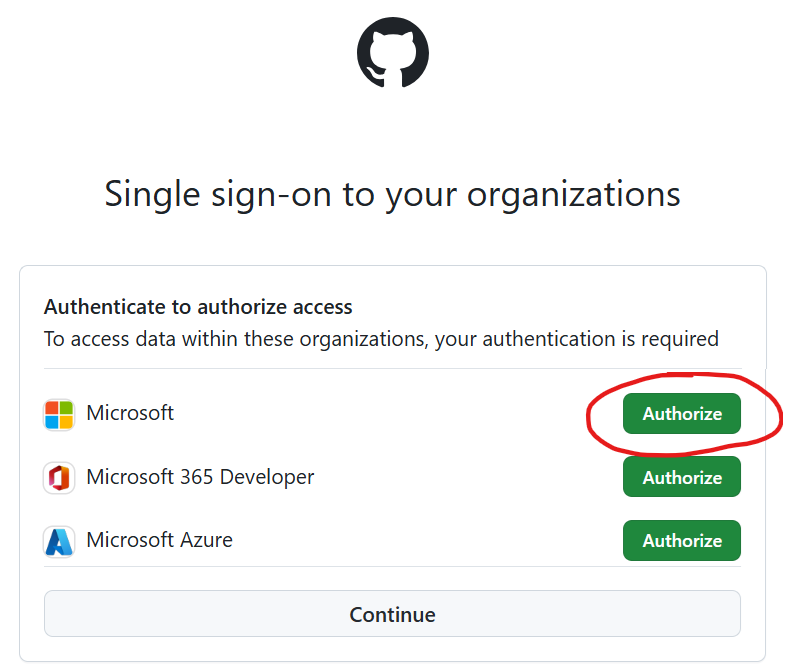
無法列出、載入或下載 ONNX 模型
檢查 VS Code 輸出面板中的 AI 工具包日誌。如果您看到代理錯誤或無法獲取下載的模型,請關閉所有 VS Code 例項並重新開啟 VS Code。
(此問題是由底層 ONNX 代理意外關閉引起的,上述步驟是重新啟動代理。)